SolidWorks 2014第2章 绘制二维草图
- 格式:ppt
- 大小:1.76 MB
- 文档页数:38
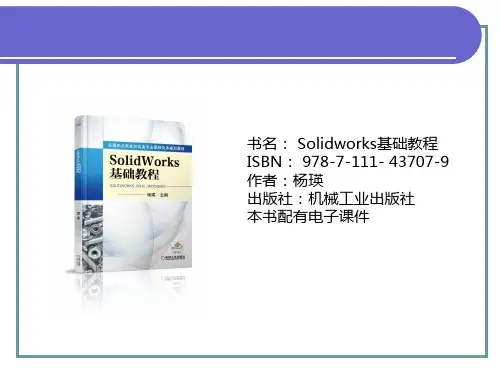
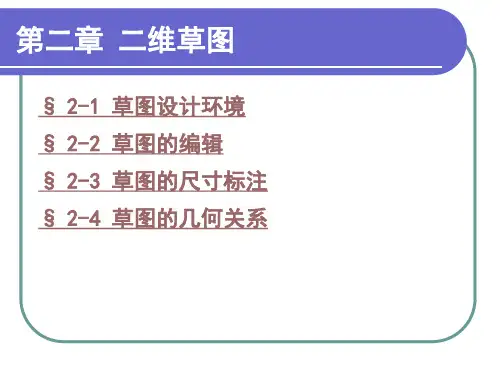





![[SolidWorks基础建模] 02.草图绘制](https://uimg.taocdn.com/69946a1ca8114431b90dd89a.webp)
[SolidWorks基础建模] 02.草图绘制草图总述草图就是绘制由线框几何元素构成的二维轮廓线。
典型的二维几何元素有直线、圆弧、圆和椭圆。
绘制草图是一个动态的过程,光标的反馈使这个过程变得很容易。
本章将使用实例来介绍二维草图的绘制方法和处理流程。
◐学习目标:◎创建新零件◎插入新草图◎绘制草图几何◎在几何体之间创建草图关系◎理解草图的状态◎运用草图工具添加圆角拉伸草图形成实体操作步骤步骤1 新建零件单击【新建】,或者在标准工具栏上单击【文件】/【新建】,在【新建SolidWorks 文件】对话框中选择【Training Template】附签中的“Part_MM”模板,单击【确定】,如图2-1所示。
图2-1步骤2 命名零件从【文件】菜单中选择【保存】命令,或在标准工具栏上单击【保存】,在【文件名】文本框中输入文件名称“Plate”,系统自动添加文件的扩展名“*.sldprt”,单击【保存】来保存零件,如图2-2所示。
图2-2步骤3 打开新草图通过单击或者从【插入】菜单选择【草图绘制】命令来打开草图。
在上下等角轴测方向提供了三个可供选择的默认型的绘图视域,由于上下等角轴测方向是有导向型的视图视域,所以这三个相互垂直的平面是不均等的透视平面。
从图2-3可以看到,选择了前视基准面,该平面将高亮显示并旋转。
步骤4 激活草图选中的前视基准面(Front Plane)会自动旋转到与屏幕平行的位置,这种情况只在零件绘制第一个草图时发生。
如图2-4所示,符号表示零件模型的原点,该原点是X、Y、Z轴的交点。
当它显示为红色时,表示草图处于激活状态。
图2-3 图2-4步骤5 绘制直线单击【直线】,从原点绘制一条水平的直线。
指针旁出现“ –”符号,表示系统自动为绘制的直线添加了一个【水平】的几何关系,而数字则显示了直线的长度,再次单击完成直线绘制,如图2-5所示步骤6 绘制具有一定角度的直线从第一条直线的终点开始,绘制一条具有一定角度的直线,如图2-6所示。


